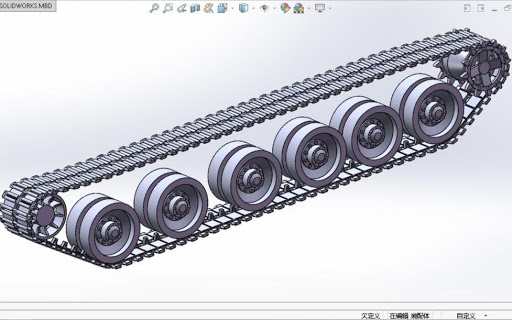
如果你在装配Solidworks零部件遇到链传动的时候,我想链阵列应该是个很不错的选择,它可以极大降低我们的工作量,无需再一个个导入链节去装配了。
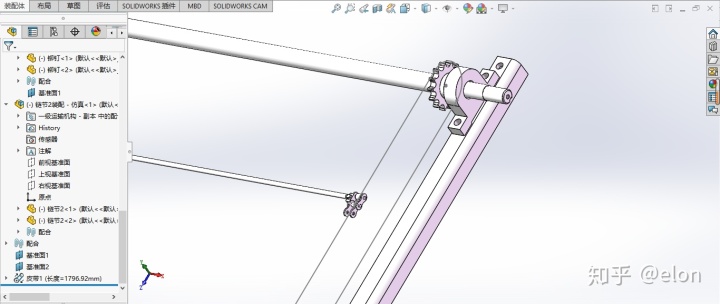
上图是在《Solidworks高级装配技巧——路径装配》里提到的案例,今天我们用它来做链阵列。
在Solidworks装配体环境中,点击线性零部件阵列下方的倒三角,选择链零部件阵列。
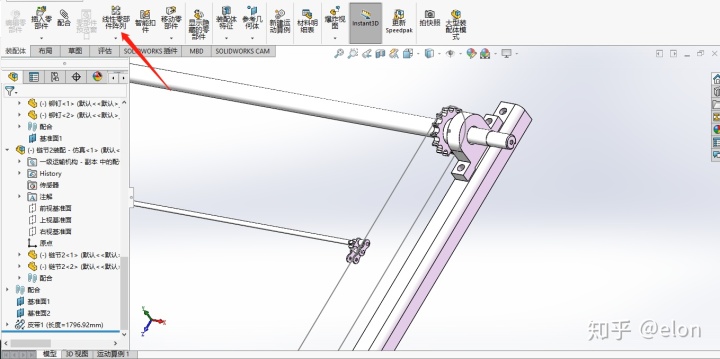
因为我们有两个不同的链节,所以选择第三个搭接方式(相连链接)。选择路径,记得要闭环,如果路径本身开环那就无所谓,总之要选择路径的所有部分。
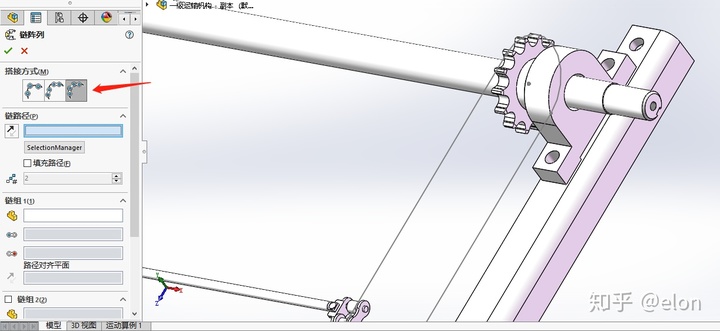
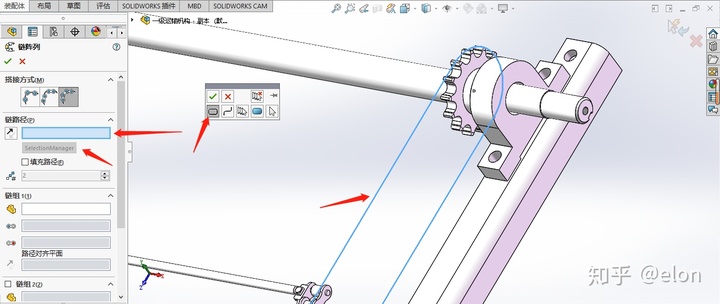
选择填充路径还是整列固定个数。

选择链组1的参数,按照下图,点击第一个链节,选择链节实体,图中2号参数选择链节的第一个同心铰接点轴心,也就是图中链节1前面那个轴(这里因为辊子跟链节画成一个零件了,所以直接选择辊子面就好),图中3号参数选择链节第二个同心铰接点轴心,这里选择圆周面就好,4号参数是确定那一个面跟路径对其,这里我们选择链节的对称面。

同样,链节2也是如此选择参数

需要注意的是,如果对齐方向反了,可以点击路径对齐的箭头转向,就像对齐装配那样。(这里解释一下,因为我把左右两边的链节做成了一个子装配体然后再到这里装配的,这样可以省掉一次路径配合和链阵列,所以对齐方向反了以后另外一边的链节会跑到下图右边去。)
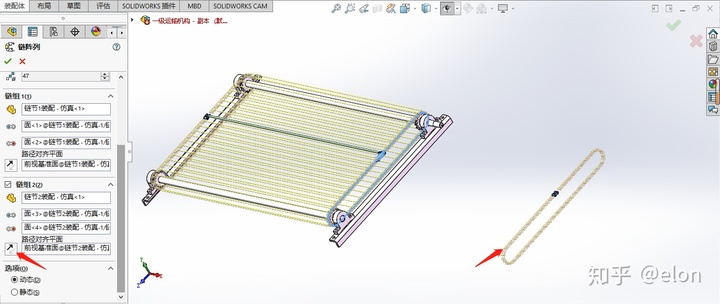
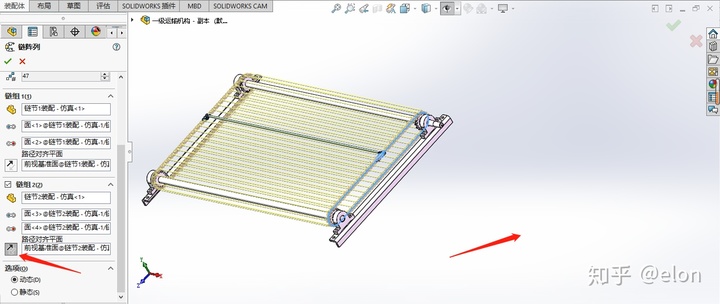
最后那个选项,选择动态(默认就好),这样阵列出来的零件可以动。
最终出来的结果就是这样啦,是不是比一个个用路径配合要方便很多呢。

不过这里要注意一下,如果后面要用这个装配体做Motion分析那还是老老实实一个个路径装配吧,这样阵列出来的链节无法在Motion分析的时候跟着一起跑(我是在Motion分析时用路径驱动测试的),如果仅仅是想要用它做个动画,那就不用路径驱动,直接驱动链节沿路径走一段距离,这还是可以做到的,阵列出来的链节也会跟着一起跑。
补充一条
如果链节直接装配在皮带特征线上,在链阵列之后需要把之前用于辅助装配的平行特征和路径配合压缩或删除掉,否则报错过定义





















 3157
3157











 被折叠的 条评论
为什么被折叠?
被折叠的 条评论
为什么被折叠?








